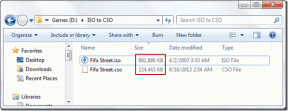كيفية تغيير العرض في Outlook إلى الافتراضي
منوعات / / April 03, 2023

يعد Outlook طريقة رائعة للبقاء على اتصال مع أقرانك ومشاركة الملفات والمستندات المهمة مثل المحترفين. يتيح لك جدولة الاجتماعات ومشاركة التقويمات والاستمرار في الإنتاجية باستخدام أي جهاز. علاوة على ذلك ، يتوفر Outlook حاليًا على أنظمة تشغيل Mac و Windows و Android. ولكن إذا مللت من طريقة العرض الحالية للبريد الوارد ، فيمكنك دائمًا معرفة كيفية تغيير العرض في Outlook إلى الوضع الافتراضي. استمر في القراءة حتى النهاية لمعرفة المزيد حول طرق عرض Outlook المختلفة وكيف يمكنني إعادة عرض Outlook إلى الوضع الطبيعي.
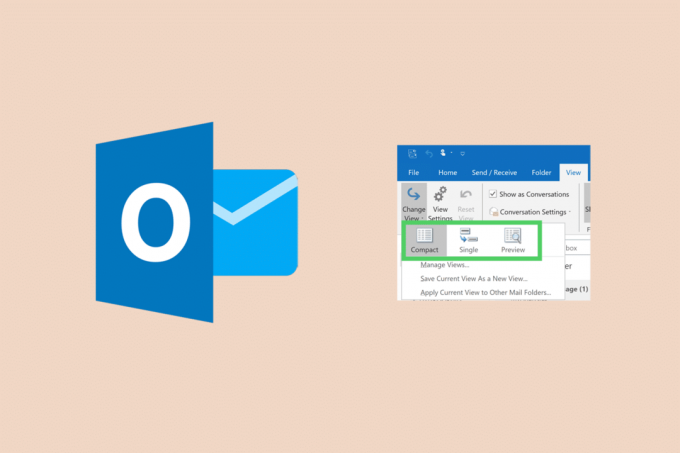
جدول المحتويات
- كيفية تغيير العرض في Outlook إلى الافتراضي
- ما هي وجهات نظر Outlook المختلفة؟
- كيفية تغيير سمة Outlook في نظام التشغيل Windows 10؟
- كيف يمكنني إعادة عرض Outlook الخاص بي إلى الوضع العادي؟
كيفية تغيير العرض في Outlook إلى الافتراضي
سواء كنت فريقًا صغيرًا أو شركة كبيرة ، فإن امتلاك أدوات احترافية مثل Outlook لا يقل عن كونك منقذًا. إنها تساعدك على إدارة كل شيء في متناول يدك وتجعلك تبدو أكثر تماسكًا. ومع ذلك ، على الرغم من هذه الشعبية الهائلة ، يمكن أن يكون تغيير طريقة عرض البريد الوارد مهمة للعديد من المستخدمين. ستتعرف على كيفية تغيير طريقة العرض في Outlook إلى الوضع الافتراضي بشكل أكبر في هذه المقالة. استمر في القراءة لمعرفة المزيد عنها بالتفصيل.
ما هي وجهات نظر Outlook المختلفة؟
هناك طرق عرض مختلفة في Outlook يمكنك من خلالها بسهولة اختيار التخطيط وتغييره حسب تفضيلاتك. القائمة تشمل:
- المدمج
- أعزب
- معاينة
اقرأ أيضا: أين توجد قائمة الأدوات في Outlook؟
كيفية تغيير سمة Outlook في نظام التشغيل Windows 10؟
قد ترغب في تجربة وتجربة سمات مختلفة في Outlook. يضمن هذا أيضًا عدم الشعور بالملل من العمل ويظل كل شيء جديدًا. فيما يلي الخطوات التي يجب عليك اتباعها لمعرفة كيفية تغيير Outlook السمة في Windows 10.
1. افتح ال الآفاق التطبيق على جهاز الكمبيوتر / الكمبيوتر المحمول الذي يعمل بنظام Windows أو قم بزيارة موقع Outlook على الويب.
ملحوظة: تأكد من تسجيل الدخول إلى حسابك.
2. انقر فوق ملف من الزاوية اليسرى العليا.

3. انقر فوق خيارات من أسفل الجزء الأيمن.

4. الآن ، انقر فوق رمز القائمة المنسدلة بجانب موضوع المكتب خيار.
5. اختر ال الموضوع المطلوب وانقر فوق نعم لتطبيق التغييرات اللازمة.
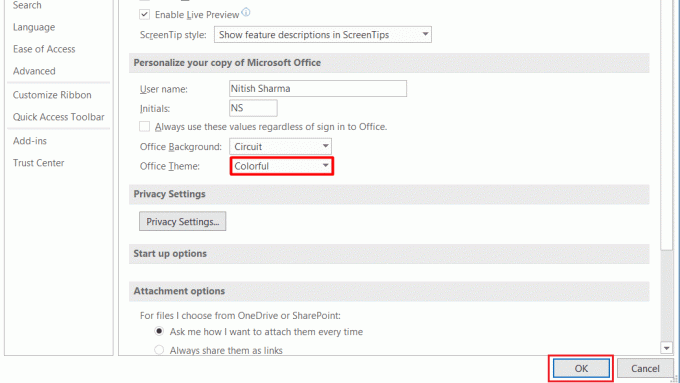
اقرأ أيضا: كيفية الأرشفة في Outlook 365
كيف يمكنني إعادة عرض Outlook الخاص بي إلى الوضع العادي؟
إذا كنت قد انتهيت من تجربة سمات وخيارات تخطيط مختلفة في Outlook ، فقد ترغب في العودة إلى الإعدادات الافتراضية. بعد كل شيء ، نحب جميعًا التمسك بالأساسيات من حين لآخر. إليك كيفية إعادة عرض Outlook الخاص بي إلى الوضع الطبيعي.
1. اضغط على مفتاح Windows واكتب الآفاق على جهاز الكمبيوتر الخاص بك.
2. اضغط على منظر فاتورة غير مدفوعة.

3. انقر فوق تغيير العرض.
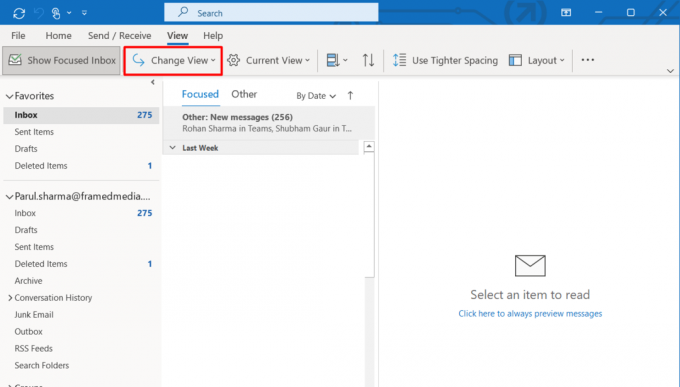
4. الآن ، اختر المدمج للحصول على طريقة العرض الافتراضية في Outlook.

مُستَحسَن:
- كيفية إصلاح مشكلة حساب تبديل Facebook Messenger
- كيفية تغيير عنوان البث على Twitch
- كيفية تغيير صورة خلفية Microsoft Teams
- كيفية تغيير رقم الهاتف على Yahoo Mail
نأمل أن تكون قد علمت كيفية تغيير العرض في Outlook إلى الوضع الافتراضي. لا تتردد في التواصل معنا باستفساراتك واقتراحاتك عبر قسم التعليقات أدناه. أخبرنا أيضًا بما تريد معرفته بعد ذلك.